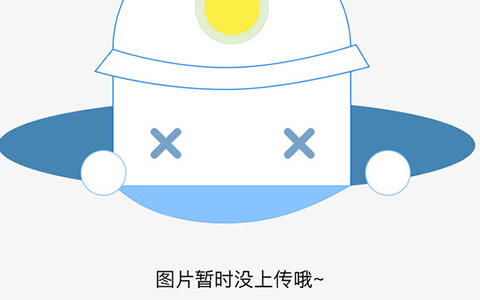如何利用excel银行对账 支票打印excel
在对账前,首先,应加计累计银行存款余额;然后,检查银行存款收支凭证的完整性;最后,准备好上月银行存款余额调节表和空白的银行存款余额调节表、银行对账单等。 一切就绪后,把银行对账单导入Excel,按需要整理好数据。按Ctrl键选定日期栏、支票号码栏、凭证号栏、借方发生额栏(单位支出)、贷方发生额栏(单位收入),依次“点”选数据→筛选→自动筛选(本文所述“点”、“选”均指左键单击)。完成以后,选定栏后都添了一个“三角符号”。 “点”支票号码栏后的“三角符号”, “选”“自定义”选项,弹出自定义筛选方式窗口,选“包含”选项,输入支票号码后四位,“点”确定会自动筛选出其对应的支票金额,然后在对应凭证号栏输入其记账凭证号:“点”贷方发生额栏后的“三角符号”,会发现下面有许多数据,根据记账凭证的银行收款金额“选”定数据,然后在对应凭证号栏输入其凭证号;同理,“点”日期栏选定其中任一时间,可以筛选出当日的全部银行存款收支。显然,支票号码栏是用于筛选银行支票发生额的,贷方发生额栏是筛选单位收入的,借方发生额栏是筛选单位支出的,而日期栏是按日期筛选单位收支的。 理解以上用法后,可以根据完整的银行存款记账凭证,灵活运用上述方法将凭证号输入对应的对账单发生额前的凭证号栏内。 为便于理解,现举例说明如下:银行记账凭证1有三笔业务都发生于2005年6月1日,现金支票(支票号码18224712)付款10000元、财政拨款50000元,购买支票120元。 对于第一笔现金支票付款10000元,“点”支票号码后的三角符号,“选”“自定义”选项,在弹出自定义筛选方式窗口中选“包含”然后输入支票号后4位(4712),“点”确定,所有发生额随之消失,只剩下4712号支票发生额,在凭证号栏输入“1”。需要说明的是,之所以只输入后四位,是因为输入后三位有可能筛选出两笔以上的发生额,而输入后五位或六位会加大工作量。 对于第二笔财政拨款50000元,“点”贷方发生额栏后的三角符号, “选”50000,将50000元的业务筛选出,或“点”日期栏后的三角符号,选6月1日,筛选出6月1日的银行业务。如果收支业务复杂可以综合运用上述两种方法,即在筛选出日期的基础上,再筛选出50000元的贷方发生额,或在筛选出50000元贷方额的基础上,再筛选出6月1日发生的50000元贷方收入。 对于第三笔购买支票业务,可参照第二笔业务,在此不再详述。 根据以上方法,我们可以较省时省力地将银行存款收支筛选一遍。 这里,要强调几点注意事项: 1.利用支票号码筛选时一定要选“包含”,因其最省时省力; 2.在“方法”与“方法”转换前,一定要还原为全部业务(“点”选全部),否则,就只会形成在第一种方法的基础上再运用第二种方法的综合法; 3.一定要有凭证号栏,每筛选一笔业务都要输入相应的凭证号,并根据相应的凭证号与银行进行对账。 4.在完成检查并改正了错漏之后,再次“点”凭证号,“选”空白。这些空白的就是未达账项,把上期的未达账项剔除,剩下的就是本期的未达账项。 鉴于单位间的差异,在实际工作中不应对上述方法照搬照套,而应具体情况具体分析,在理解的基础上不断创新,不断发展。
须知
智瀚知识百科所有的摄影作品、视频教程、文章内容及教程截图均属于本站原创,版权为本站所有。
智瀚知识百科旨在督促自己学习总结经验,分享知识,提供的软件、插件等相关资源仅供学习交流之用。
智瀚知识百科分享的部分内容来源于网络,旨在分享交流学习,版权为原作者所有。
智瀚知识百科提供的资源仅供日常使用和研究,不得用于任何商业用途。如发现本站软件素材侵犯了您的权益,请附上版权证明联系站长删除,谢谢!
根据二oo二年一月一日《计算机软件保护条例》规定:为了学习和研究软件内含的设计思想和原理,通过安装、显示、传输或者存储软件等方式使用软件的,可不经软件著作权人许可,无需向其支付报酬!鉴此,也望大家转载请注明来源! 下载本站资源或软件试用后请24小时内删除,因下载本站资源或软件造成的损失,由使用者本人承担!
本网站尊重并保护知识产权,根据《信息网络传播权保护条例》,如果我们转载的作品侵犯了您的权利,请邮件通知我们,我们会及时删除。
转载请注明出处>>如何利用excel银行对账 支票打印excel